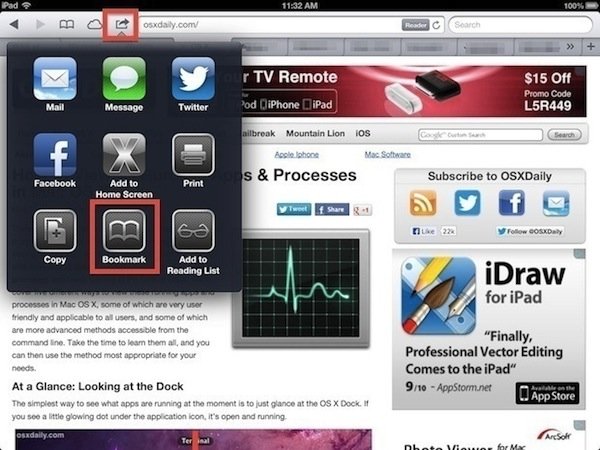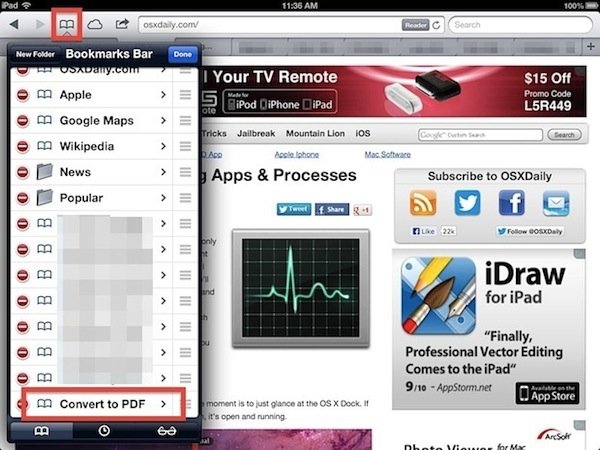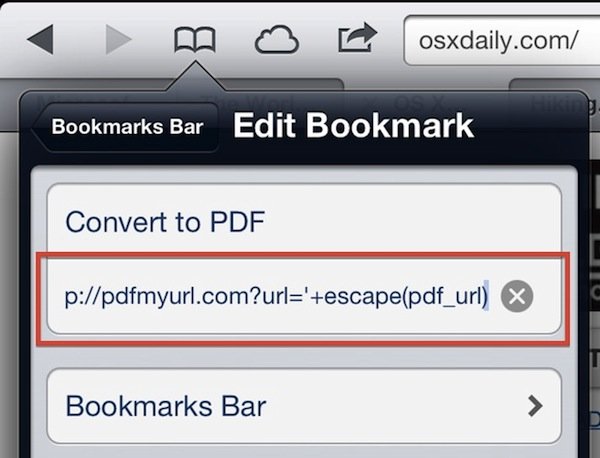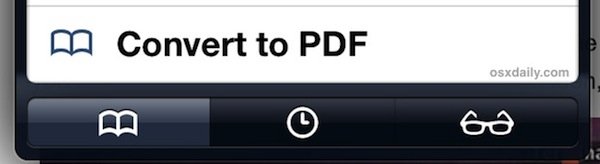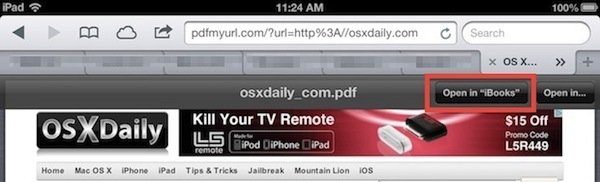Как сохранить веб-страницу в формате PDF на iPhone и iPad?
Далеко не всем пользователям новая функция, которая в айфонах и айпадах позволяет создавать списки для чтения, пришлась по душе. Дело в том, что веб-страницы для чтения в режиме оффлайн по разным причинам не всегда загружаются целиком. Во многом – из-за скорости и качества связи. В итоге их не получается использовать нормальным образом, читать и так далее. Однако в браузере Safari вполне возможно сохранить каждую понравившуюся страницу, без исключения, с разнообразным контентом. Само по себе сохранение происходит в PDF-формате. И уже дальше страница становится полностью пригодной для просмотра информации с неё оффлайн.
Внимание: данная инструкция не подходит для версии iOS 7 и выше, если у вас эта айОС — то вам сюда.
Этот способ крайне интересен тем, у кого есть iPad. Вы получите возможность сохранить для чтения без нахождения в Сети нужную вам страницу, то есть это шанс узнать по дороге, в пробках и так далее интересные вам сведенья, свежие анекдоты. Как вариант — прочитать интересную книгу. Что хорошего в указанном способе есть? Чтобы сохранить страницу в конкретном формате, вам ничего загружать дополнительно, покупать дополнительно специальные приложения. Используется исключительно базовый момент операционной системы.
Итак, как же сохранить страницу без проблем? Для начала нужно открыть уже упоминавшийся браузер Safari. Дальше нажмите поделиться, переходите в закладки. Потом можно переименовать страницу на своё усмотрение. И вы получите шанс сохранить интересующую вас страницу в конкретном формате. В данном случае – PDF. Дальше нажмите на кнопку сохранить.
Что касается айфона, то здесь есть своя специфика. Нужно перейти дальше в меню под названием «Закладки», нажать на кнопку «Изменить» и потом выбрать ту закладку, которая только что создавалась. В папке с названием «Избранное» она, скорее всего, и находится. Дальше нужно вставить указанный код (javascript:pdf_url=location.href;location.href=’http://pdfmyurl.com?url=’+escape(pdf_url)) и нажать на кнопку Done. Данный код нужен для того, чтобы вставляться вместо текущего адреса.
Панель вкладок вам нужно потом закрыть, перейти в браузер Safari, а дальше уже открыть страницу, которую как раз и нужно вам сохранить в PDF. Дальше нужно дождаться полной загрузки страницы, выбрать закладку.
А потом уже сохранить как страницу в нужном вам формате. Загрузка теперь будет быстрой, сам по себе файл спокойно открывается в том формате, в котором и требовалась. Всё доступно для чтения. И для него уже не нужен Интернет. Открывать страницу можно в следующих приложениях: это популярный iBooks, крайне востребованный Dropbox, а также программа Documents.